[IT동아 김영우 기자] 요즘 나오는 상당수의 가전 제품은 ‘스마트’ 기능을 제공합니다. 내부에 사물인터넷(IoT) 기술을 탑재해 원격제어나 각종 자동화가 가능하죠. 이를테면 스마트폰 앱을 통해 집 밖에서도 조명을 켜거나 끌 수 있고, 실내 온도가 일정 수준 이상이 되면 자동으로 에어컨이 작동하도록 설정하는 것도 가능합니다.
 모바일 앱을 통한 스마트 가전 제어 / 출처=삼성전자
모바일 앱을 통한 스마트 가전 제어 / 출처=삼성전자
그래서 각 가전제품 브랜드에서는 자사 제품을 제어할 수 있는 모바일 앱을 제공합니다. 삼성전자의 ‘스마트싱스(SmartThings)’, LG전자의 ‘씽큐(ThingQ)’가 대표적이죠. 이들 제조사의 가전제품을 구매 후 해당 모바일 앱에 등록하면 다양한 스마트 기능을 이용할 수 있죠.
 삼성전자의 ‘스마트싱스(SmartThings, 왼쪽)’ 앱과, LG전자의 ‘씽큐(ThingQ, 오른쪽)’ 앱 / 출처=IT동아
삼성전자의 ‘스마트싱스(SmartThings, 왼쪽)’ 앱과, LG전자의 ‘씽큐(ThingQ, 오른쪽)’ 앱 / 출처=IT동아
그런데 집안의 모든 가전제품이 모두 같은 브랜드의 제품인 경우는 그다지 없습니다. 때문에 각 브랜드의 가전제품을 제어할 때마다 앱 역시 바꿔가며 써야 하니 다소 번거롭습니다. 혹시 각기 다른 브랜드의 가전제품을 하나의 앱으로 제어할 방법은 없을까요?
의외로 이게 가능합니다. 스마트 가전 등장 초기에는 각 브랜드가 각자의 독자 플랫폼만을 내세워 폐쇄적으로 운영했으나 최근에는 서로의 플랫폼을 개방하는 사례가 늘고 있습니다. 2023년에는 스마트홈 표준 기술인 ‘매터(Matter)’ 규격이 발표되기도 했죠. 이런 상황이라 요즘은 삼성전자 제품을 LG전자 모바일 앱으로 제어하거나 그 반대로 하는 경우도 불가능은 아니게 되었습니다.
이번 시간에는 하나의 모바일 앱으로 다양한 브랜드의 스마트 가전제품을 제어하는 방법을 살펴봅시다. 참고로 이 방법이 모든 가전제품에 해당되는 것은 아니며, 일부 제품은 호환이 되지 않을 수 있다는 점도 미리 알립니다.
각각의 앱에 미리 제품 등록 후 타사 계정 추가 등록
통합 제어를 염두에 두더라도 우선 첫 등록은 본래 브랜드의 앱에 해야 합니다. 삼성전자 제품은 스마트싱스 앱에, LG전자 제품은 씽큐 앱에 등록해 두세요. 제품마다 등록 방법이 조금씩 다를 수 있으니 자세한 방법은 제품 설명서를 참고하거나 제조사에 문의 바랍니다.
이런 과정을 거치면 스마트싱스로 삼성전자 가전제품을, 씽큐로 LG전자 가전제품을 제어할 수 있습니다. 대부분의 사람들이 이런 식으로 이용하고 있죠. 그렇다면 이제부터 타사 앱, 타사 제품까지 등록하는 방법을 살펴봅시다.
 삼성 스마트싱스에서 LG전자 가전제품을 등록하는 방법 / 출처=IT동아
삼성 스마트싱스에서 LG전자 가전제품을 등록하는 방법 / 출처=IT동아
 LG 씽큐에서 삼성전자 가전제품을 등록하는 방법 / 출처=IT동아
LG 씽큐에서 삼성전자 가전제품을 등록하는 방법 / 출처=IT동아
대부분의 스마트 가전이 호환되는 ‘구글 홈’ 앱
스마트싱스나 씽큐 앱에서 타사 제품의 교차 등록이 되지 잘 않는다면 ‘구글 홈(Google Home)’ 앱을 이용해보세요. 삼성전자 및 LG전자에서 판매하는 상당수의 스마트 가전제품은 구글의 AI 비서 서비스인 구글 어시스턴트(Google Assistant)를 부가기능으로 지원합니다. 그리고 이렇게 구글 기능에 호환되는 가전제품은 브랜드와 상관없이 구글 홈에 등록해서 통합 제어가 가능하죠.
 구글 홈에서 LG전자 등의 외부 브랜드 가전 제품을 등록하는 방법 / 출처=IT동아
구글 홈에서 LG전자 등의 외부 브랜드 가전 제품을 등록하는 방법 / 출처=IT동아
이후 계정 로그인 및 제품 위치 지정 등의 과정을 거치면 구글 홈 앱에 삼성전자, LG전자를 비롯한 다양한 브랜드의 스마트 가전 제품이 한데 등록된 것을 확인할 수 있습니다. 구글 홈에 등록된 각 가전제품의 목록을 살짝 누르면 전원 ON/OFF와 같은 간단 제어를 할 수 있으며, 길게 누르면 좀더 추가적인 제어를 할 수 있는 추가 메뉴가 뜹니다.
다른 브랜드 가전끼리 연동도 가능, 일부 고급 기능은 미지원
이렇게 다양한 브랜드의 가전제품을 하나의 앱에 등록해서 제어하면 상당히 편리합니다. 특히 각기 다른 브랜드의 가전제품이 서로 연동해서 작동하도록 자동화 루틴을 만드는 것도 가능합니다. 예를 들어 구글 홈 앱의 하단에 있는 ‘자동화’ 메뉴를 이용, ‘사용자가 귀가하면 자동으로 삼성 TV를 켜고 LG 에어컨을 섭씨 23도로 조절한다’는 식의 자동화 루틴을 만들 수 있죠.
 각기 다른 브랜드의 가전제품끼리 연동하는 자동화 루틴을 만드는 것도 가능 / 출처=IT동아
각기 다른 브랜드의 가전제품끼리 연동하는 자동화 루틴을 만드는 것도 가능 / 출처=IT동아
 구글 홈(왼쪽)에서는 스마트싱스(오른쪽)에 비해 제어 가능 기능이 적음 / 출처=IT동아
구글 홈(왼쪽)에서는 스마트싱스(오른쪽)에 비해 제어 가능 기능이 적음 / 출처=IT동아
IT동아 김영우 기자 (pengo@itdonga.com)

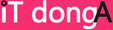 6 hours ago
1
6 hours ago
1




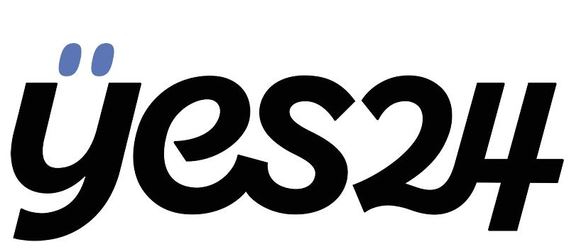

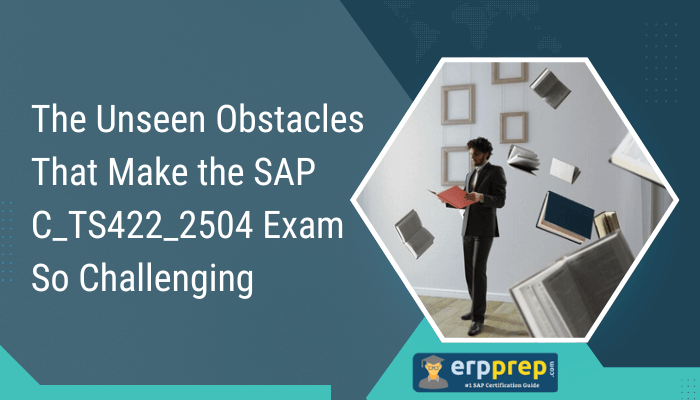

![[포토] 트리플에스 설린, '눈 뗄 수 없는 예쁨'](https://img.hankyung.com/photo/202505/03.40571444.1.jpg)
![[ET시론] 바다의날 30주년과 해양 빅데이터 시대](https://img.etnews.com/news/article/2025/05/22/news-p.v1.20250522.1c6020f803074b48885e5e159213de62_Z1.jpg)
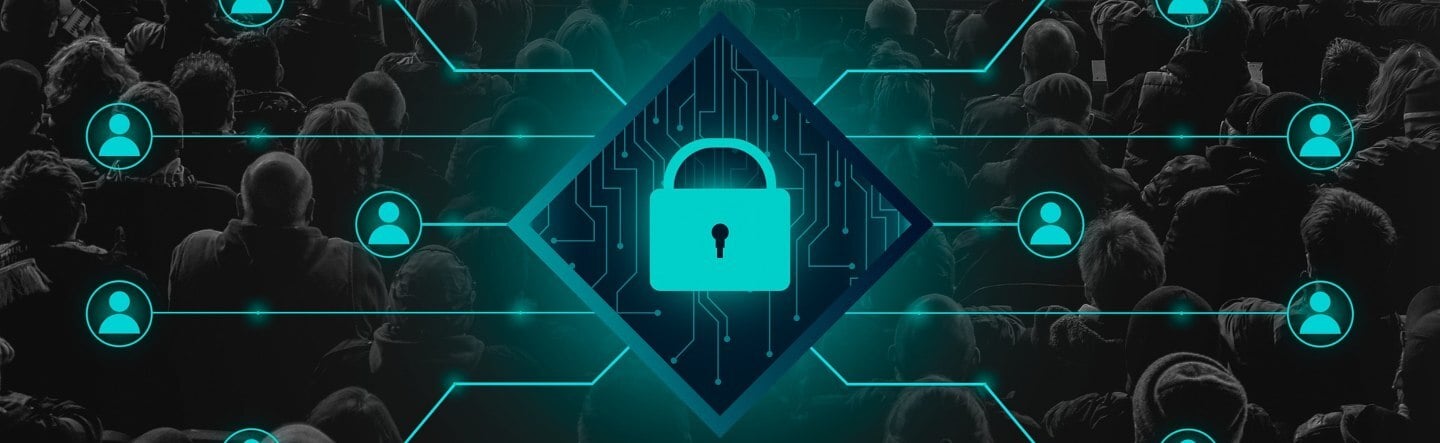

 English (US) ·
English (US) ·